WordPress Tipps
Auf dieser Seite werden WordPress Tipps zusammengestellt, die ich im Internet recherchiert oder selbst herausgefunden habe. Da ich WordPress in vielen Projekten als CMS nutze und mir privat wie auch während der Arbeit viele Fragen zu diesem Thema gestellt werden, gebe ich die Tipps an der Stelle gern weiter. Alle Tipps sollten jedoch immer an zuvor gesicherten WordPress-Seiten durchgeführt werden.
WordPress Tipps im Detail:
WordPress Tipp: Eigenes Kategorie Theme
Wird für eine spezielle Kategorie ein eigenes Theme benötigt das dann angepasst werden kann, sollte die Standard Kategoriedatei category.php dupliziert werden. Diese Datei sollte dann mit dem Suffix -Kategorie ID erweitert werden. Die Kategorie ID erhält man indem man im Backend / Dashbord die gewünschte Kategorie auswählt und in der Adresszeile vom Browser diesen Eintrag sieht: tag_ID=40 In diesem Fall ist die Kategorie ID = 40. Die angepasste Kategoriedatei sollte also in category-40.php umbenannt werden und sich im gleichen Verzeichnis wie die Datei category.php befinden. Selbstverständlich kann die Datei auch in einem Child-Theme verwendet werden.

WordPress Tipp: Verbindung Magento-WordPress Blog
Soll ein WordPress-Blog in einen Magento-Shop integriert werden, empfehle ich diese kostenlose Erweiterung: Magento WordPress Integration. Das Design wird vom Magento Skin übernommen, Shortcodes, viele WordPress Extensions sowie die Integration von Blogposts in Magento Produkte sind problemlos möglich. Ein Corporate-Blog oder ein Marketing-Blog ist so direkt in Magento möglich. Der Besucher vom Blog bleibt auf der Domain und in der Ordnerstruktur wenn er auf einen Link zum den Onlineshop klickt.

WordPress Tipp: anderer Beitrag Autor
Sollen die in WordPress erstellten Beiträge einen anderen registrierten Benutzer / Autor zugeordnet werden, bietet WordPress eine eigene etwas versteckte Funktion an. Zunächst jedoch sollte die Datenbank sicherheitshalber gesichert bzw. exportiert werden. Hierfür gibt es entsprechende Funktionen im Softwaretool phpMyAdmin. WordPress selbst kann je nach Größe vom Projekt auch über WordPress Plugins wie BackWPup gesichert werden. Nachdem also die Datenbank gesichert und sichergestellt worden ist, dass der künftige Autor korrekt in der Benutzerverwaltung angezeigt wird, wechselt man in den Bereich Seiten oder Beiträge. Hier werden alle gewünschten Beiträge markiert und darunter in der Auswahl auf Bearbeiten umgestellt und den Button betätigt.
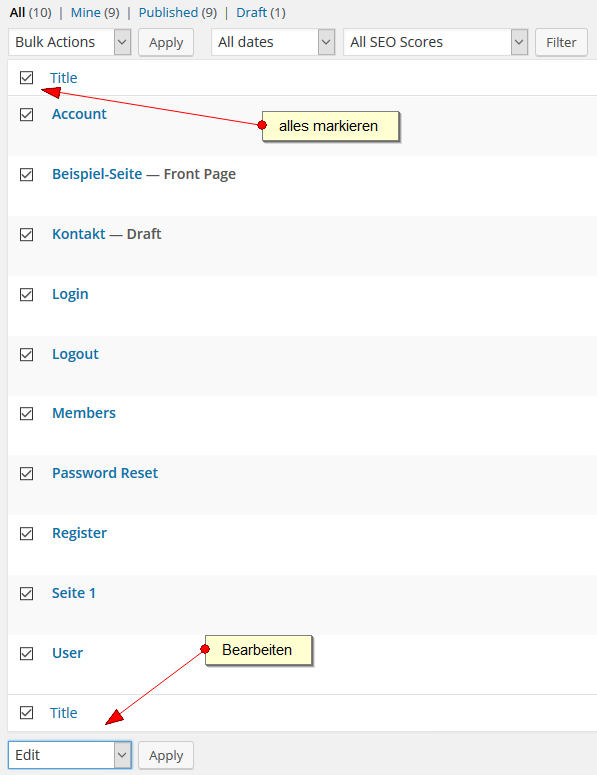
In der folgenden Oberfläche kann der neue Autor für die markierten Beiträge / Seiten ausgewählt und abgespeichert werden. Es empfiehlt sich bei vielen Seiten / Beiträge -Updates für Autoren alle Seiten nicht einem Rutsch zu aktualiseren, da hier neben der Skriptlaufzeit (max_execution_time) wie auch der Skript-Arbeitsspeicher (memory_limit) limitiert ist.


